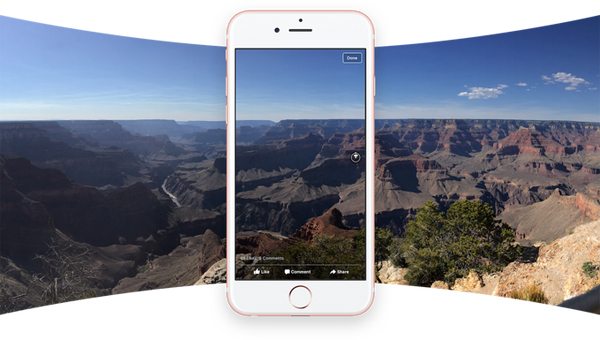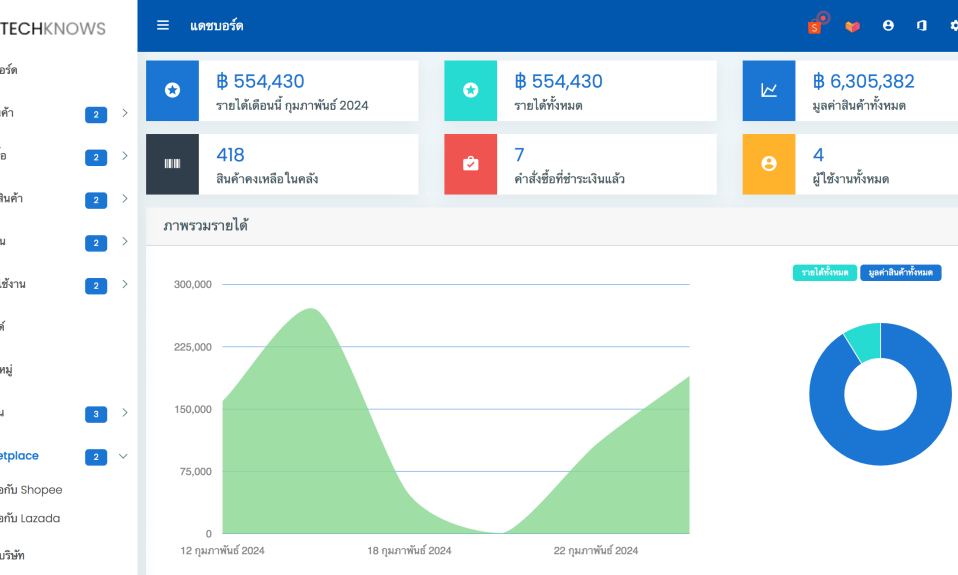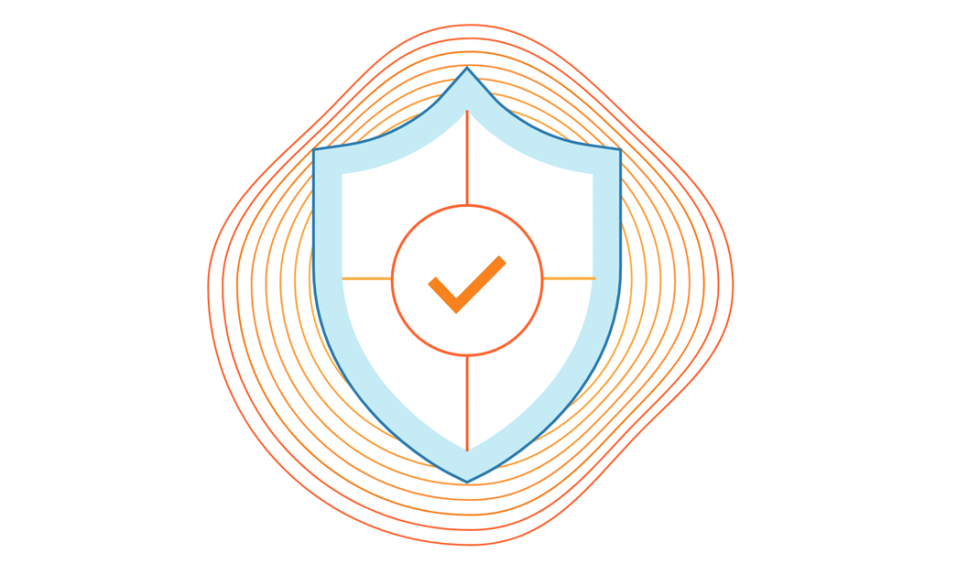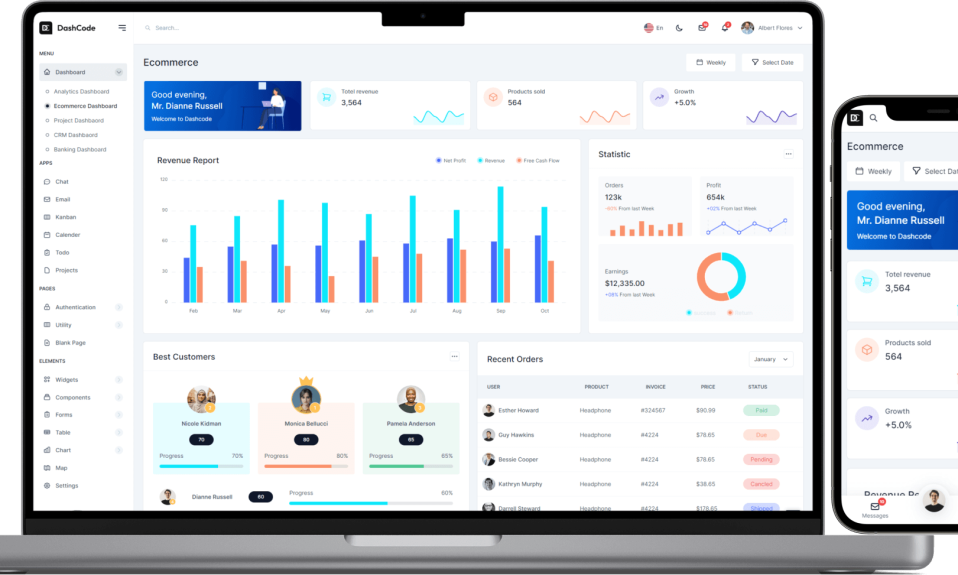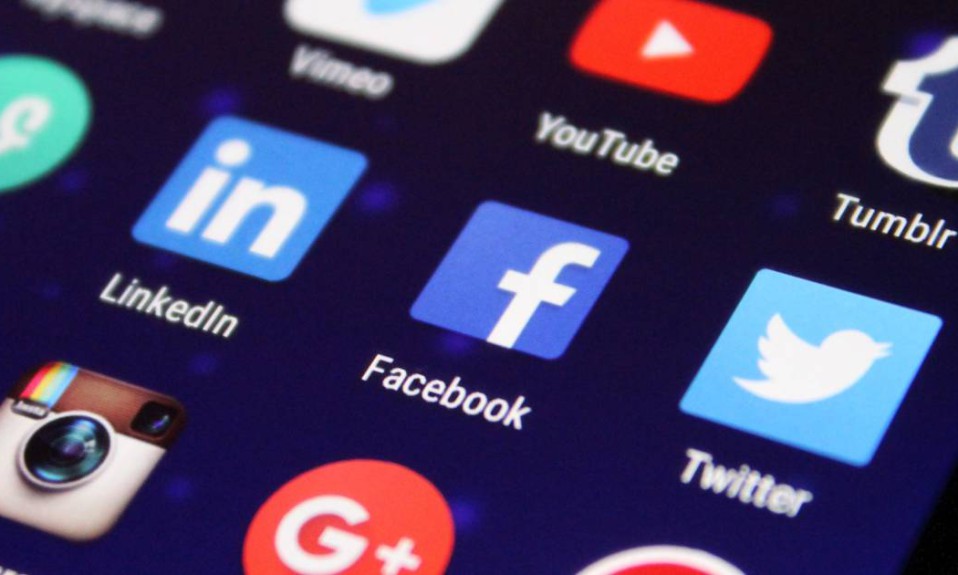วิธีถ่ายรูป 360 องศาและแชร์ลง Facebook
วันที่ 10 มิถุนายน facebook เปิดให้สมาชิกใช้งานฟีเจอร์ใหม่คือการ อัพโหลดและดูภาพแบบ 360 องศา
ขอย้ำว่า 360 องศาจริง ๆ ครับ ไม่ไช่ 180 องศา เหมือนที่เราถ่ายรูป Panorama Mode ใน iPhone หรือ Android
ฟีเจอร์ดูรูปภาพแบบ 360 องศานี้ สามารถดูได้บนสมาร์ทโฟนในระบบ iOS, Android, บนเว็บเบราวเซอร์ และใช้ร่วมกับแว่นตา Samsung Gear VR ได้อีกด้วยนะครับ
วีธีถ่ายภาพ 360 องศา
เริ่มต้นเลยตรวจสอบมือถือของท่านก่อนว่ารองรับระบบ ไจโรสโคป ( Gyroscope ) หรือไม่
วิธีตรวจสอบก็หาข้อมูลรุ่นของมือถือเราเลยครับ แล้วดูว่ามีฟีเจอร์นี้อยู่หรือป่าว
ถ้าไม่มีหรือไม่แน่ใจ ให้โหลดแอพ Google Street View มาเลยครับตัวแอพจะแจ้งเราเองว่า
โทรศัพท์ของเรามี Gyro Sensor อยู่หรือป่าว
ถ้าหากเครื่องเราไม่มี Gyro ก็จะขึ้นข้อความแจ้งมาประมาณนี้
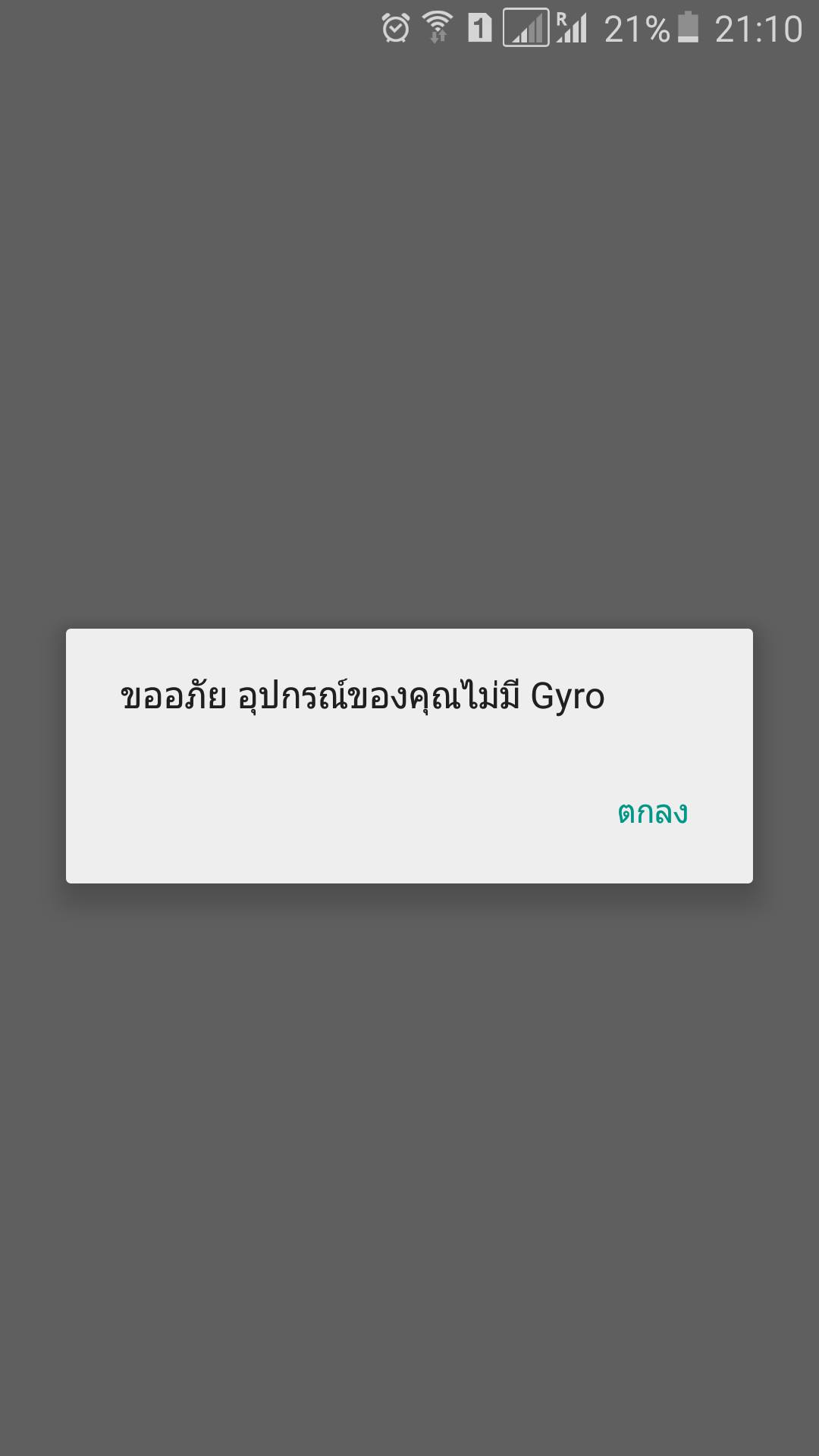
1. ทำการ Update Facebook เป็นเวอร์ชั่นล่าสุด
2. ดาวน์โหลดแอพพลิเคชั่น Google Street View
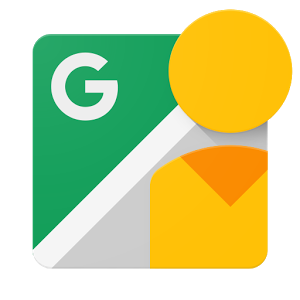
สำหรับ Android : Android Google Street View
สำหรับ iOS : iOS Google Street View
3. เปิดโปรแกรม Google Street View ขึ้นมาครับ กดเครื่องหมายบวก
และ กดกล้องถ่ายรูป
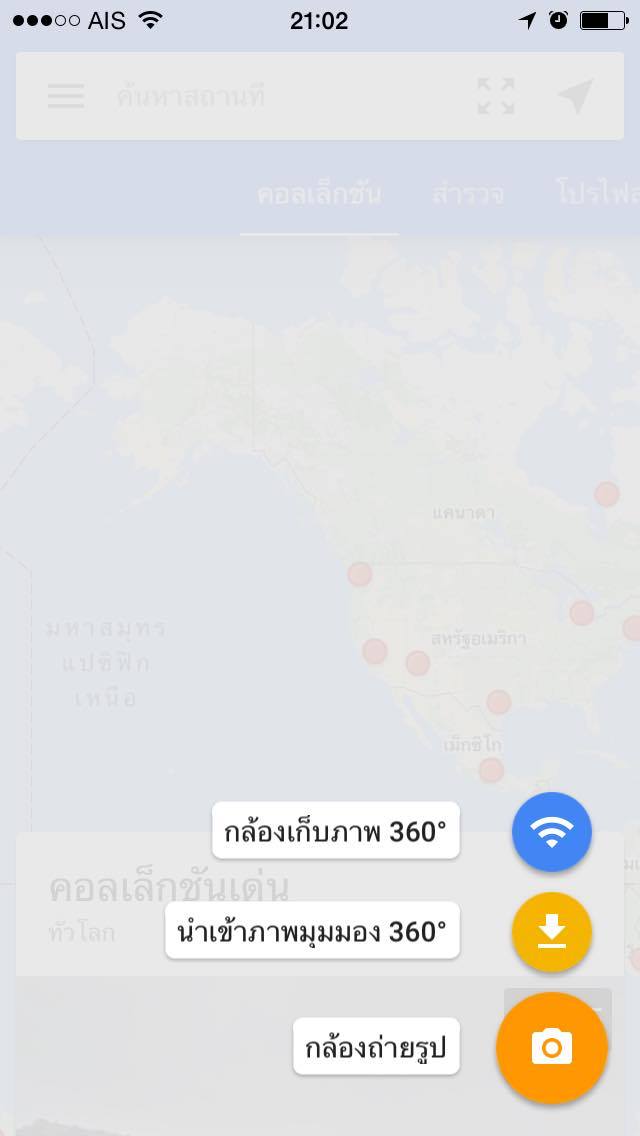
4. จากนั้นเราจะเห็นมีจุดสีส้ม ๆ โผล่มาทางซ้ายบ้าง ทางขวาบ้าง บน-ล่างบ้าง สิ่งที่เราต้องทำคือ
เลื่อนวงกลมสีขาว ไปตรงจุดวงกลมสีส้ม
รูปภาพแบบ 360 องศาจะออกมาเนียนสมจริงแค่ไหน อันนี้ขึ้นอยู่กับเทคนิคการถ่ายภาพของแต่ละท่าน
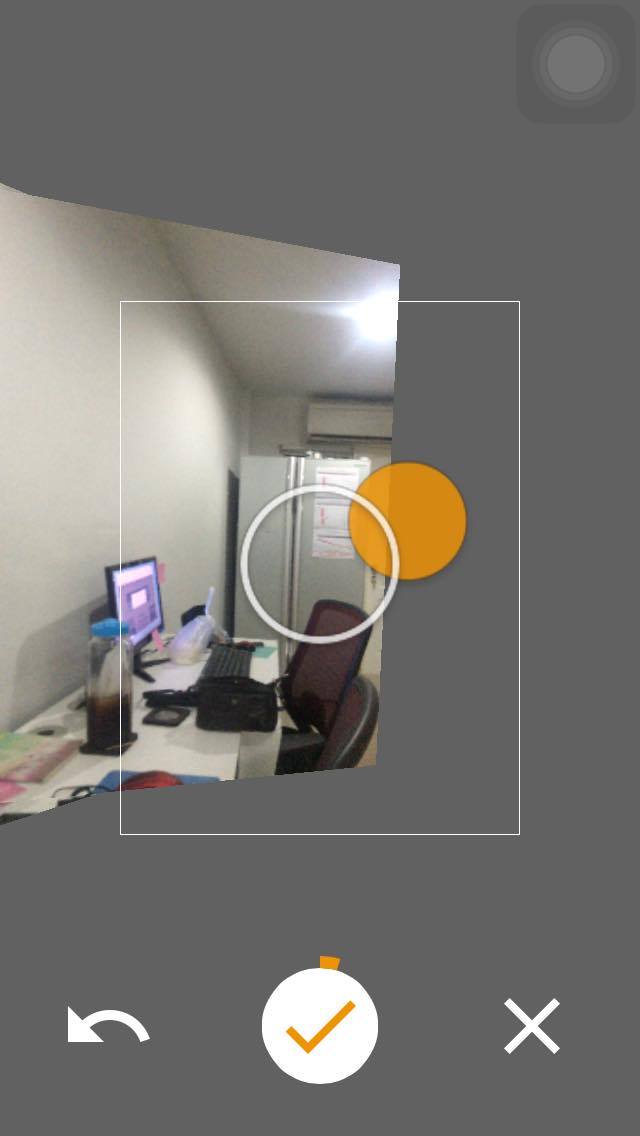
5. หลังจากถ่ายครบทุกฉากแล้ว ให้สังเกตุขีดรอบวงกลม ถ้าเต็มก็คือเสร็จครบทุกฉากแล้ว
รูปที่เราถ่ายจะไปอยู่ในอัลบั้มภาพของเครื่องตาม os นั้น ๆ ให้เราเปิดขึ้นมาและเลือกแชร์ไปที่ Facebook
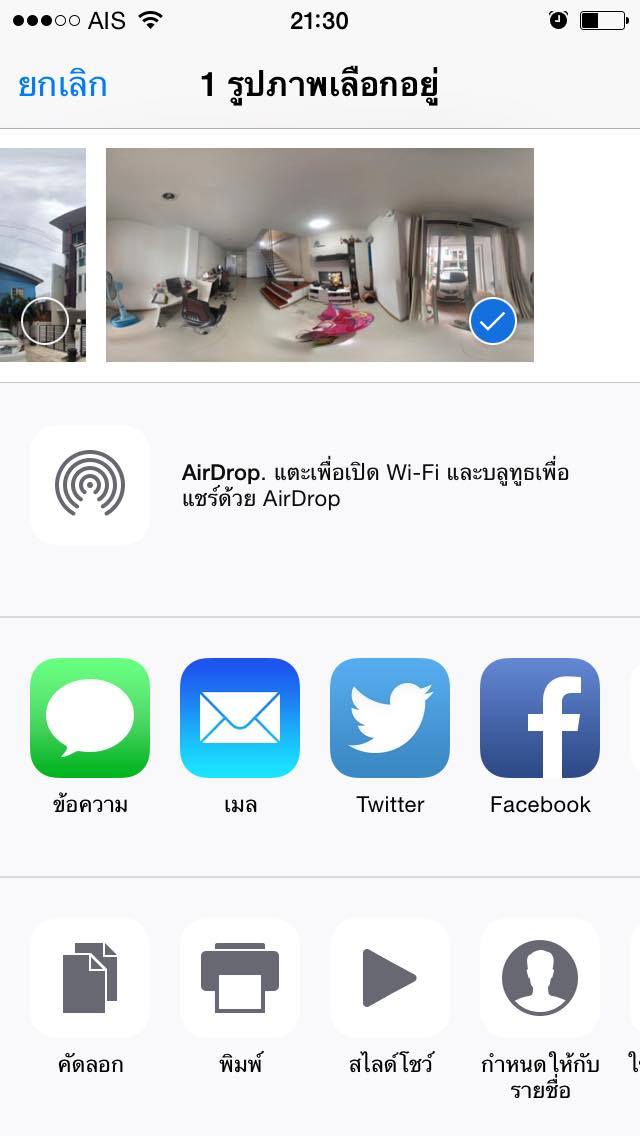
6. การแชร์ไปที่ Facebook สามารถแชร์ผ่านทาง Facebook App และ Camera roll
ให้เลือกอัลบั้มภาพ มุมมอง 360 องศา
รูปไหนที่สามรถแสดงผลแบบ 360 องศาจะแสดงไอคอนด้านล่างภาพดังรูป
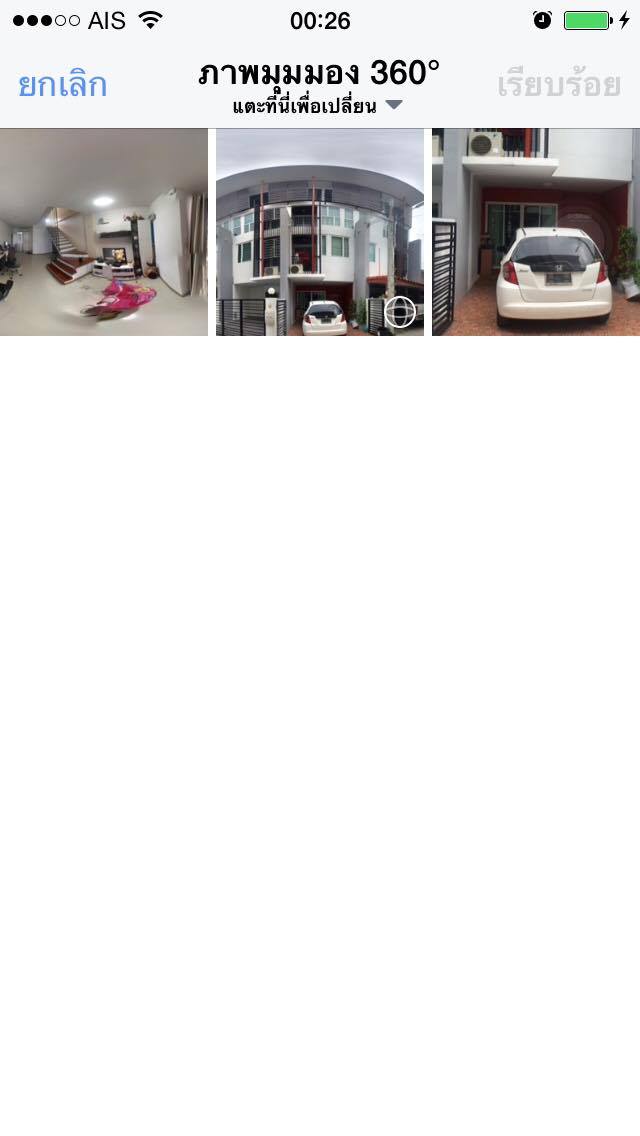
7. หากแชร์สำเร็จรูปที่เราแชร์จะมีเครื่องหมาย 360 ดังรูปด้่านล่างครับ

ต่อไปนี้เราคงจะได้เห็นรูปสวย ๆ ที่ดูได้ทุกมุม ทุกองศาเต็ม Facebook ลองคิดดูครับ ตื่นตาตื่นใจสุด ๆ